
Branchicam بولسا ئېكراندىن فىلىمنى تۇتماقچى بولغان ئەڭ داڭلىق پروگراممىلارنىڭ بىرى. بۇ يۇمشاق دېتالنىڭ بارلىق ئەۋزەل بۇيۇملىرى ئىچىدە ئاۋازنى مىكروفوندىن خاتىرىلەش, جۈملىدىن ئايرىم ئاۋاز ياكى ئايرىم يول بىلەن خاتىرىلەش ئۈچۈن تەقسىم قىلىنغان. نۇرغۇن ئىشلەتكۈچىلەر بۇ ئىقتىدارنى ئىشلىتىپ ھەر خىل دەرس ياكى ئويۇنلارنى خاتىرىلەش. شۇڭلاشقا, مىكروفوننى قوزغىتىش تېخىمۇ يېڭى بىر مۇھىم بىنا خاراكتېرلىك تەشكىللىگۈچىدىن يۈز بېرىدىغان مۇھىم ۋەزىپە. بىر مىنۇتتا ۋەزىپە بىلەن قانداق قىلىشنى قانداق قىلىشنى ئويلايلى.
گۇرۇپپىدا مىكروفوننى ئېچىڭ
تۆۋەندىكى ئىمامنى باشلاشتىن بۇرۇن, خاتىرىلەنگەن ئۈسكۈنىنىڭ مەشغۇلات سىستېمىسىدا چىققانلىقىغا كاپالەتلىك قىلىشىڭىزنى قەتئىي تەۋسىيە قىلىشىڭىزغا كاپالەتلىك قىلىمىز. ئەگەر بۇ تېخى يۈز بەرمىگەن بولسا, ئاۋازنىڭ قىممىتىنى پىششىق بولۇشى مۇمكىن. Windows دىكى مىكروفوننى ئاكتىپلاش باشقا ماقالىلىرىمىزنى تېخىمۇ ئورۇنلاشتۇرۇشقا ياردەم بېرىدۇ.
تېخىمۇ كۆپ ئوقۇڭ: Windows 7 / Windows 8 / Windows 10 دىكى ئېغىزدىكى مىكروفون
خاتىرىلەش ئۈسكۈنىسىنى قوزغىتىش ئوخشاش ئۇسۇلدا باشقا سەپلىمىسىگە ئوخشاش, «تەڭشەك» تىزىملىكى ئارقىلىق ئوخشاش ئۇسۇلدا ئېلىپ بېرىلىدۇ. بۇ يەردە پەقەت بىر قانچە نۇقتىغا تاپشۇرۇش كېرەك, ئەستايىدىل ئۈسكۈنىنىڭ توغرا تاللانغانلىقىغا كاپالەتلىك قىلىشى, بۇنى تۆۋەندىكىچە تەمىنلىگەن.
- Martica Mibica نى ئىجرا قىلىپ, بۇ ئۈسكۈنىنىڭ شەكلىدە ياسالغان ماسلىشىش كۇنۇپكىسىنى بېسىش ئارقىلىق مىكروفون پارامېتىرلىرىنى تەھرىرلەڭ.
- ئېچىشتىكى «تەڭشەكلەرنى خاتىرىلەش» تىزىملىكىنى ئېچىڭ, بىرىنچى بەت «ئاۋاز» دەپ ئاتىلىدۇ. بۇ تۈرنىڭ قوزغىتىلغانلىقىغا كاپالەتلىك قىلىڭ, يەنە ئۆزىڭىزنى «قوشۇمچە ئۈسكۈنى (مىكروفون) بىلەن تونۇشۇڭ.
- سەكرەش تىزىملىكىگە ۋە بارلىق ئورۇنلارنىڭ ئىچىدە «مىكروفوننىڭ يۇقىرى ئېنىقلىمىسى ئاۋاز ئۈسكۈنىسىنى تاپ» «». شۇنىڭ بىلەن ئۆلچەملىك خاتىرىلەش ئۈسكۈنىلىرى. ئەگەر ئاۋاز كارتىسى ياكى ئاۋاز ئىشلەتسىڭىز, تور كامېرا / خاتىرە كومپيۇتېردىن يېزىلغان بولسا, ئىسمى ئوخشىماسلىقى مۇمكىن.
- ئاندىن, ئۇ پەقەت مەخپىي پارامېتىرلارنى تەڭلەشۈش - ئاۋاز, ھەجىم, خاتىرىلەش ھالىتىنى ۋە كونترول قىلىش ئىقتىدارىنى كونترول قىلىش ئىقتىدارىنى تەڭشەش ئۈچۈنلا كېلىدۇ.
- مەشغۇلات سىستېمىسى پارامېتىرلىرىغا بېرىش ئۈچۈن «تەڭشەك» كۇنۇپكىسىنى بېسىڭ.
- بۇ يەردە «رېكورت» بەتكۈچتە سۈكۈتتىكى ئۈسكۈنىنىڭ توغرا تاللانغانلىقىغا كاپالەتلىك قىلىشىڭىز كېرەك. ئەگەر ئۇنداق بولمىسا, پارامېتىرنى ئۆزگەرتىپ, «قوللىنىش» نى چېكىپ سەپلىمىنى ساقلاڭ.
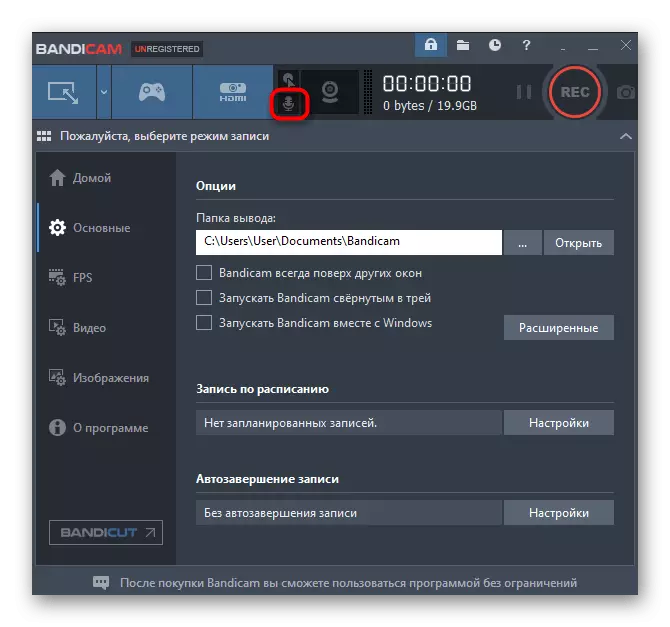
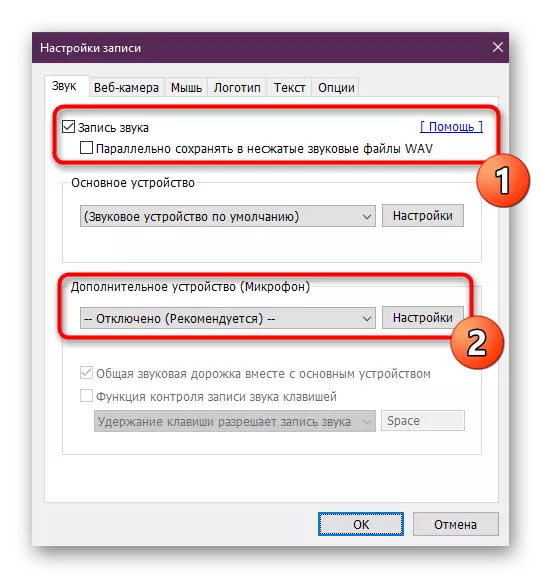
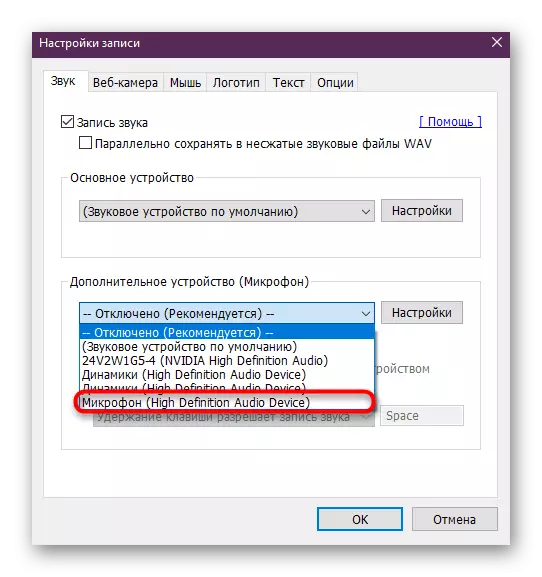



مەزمۇن خاتىرىلەشنىڭ ئاساسلىق خاتىرىسىنى باشلاشتىن بۇرۇن, پروگراممىنىڭ خىزمىتىنى سىناق قىلىش ئۈچۈن ئۇنتۇپ قالماڭ, بۇنداق بولغاندا ئاۋازنىڭ بەلگىسى يوق. ئۇنىڭدىن باشقا, ۋاقىت ۋە باشقا Bandicam تەڭشىكىنى تۆلەش تولىمۇ مۇھىم. بىز بۇنى باشقا ماتېرىياللىرىمىزدا ئوقۇپ, تۆۋەندىكى ئۇلىنىش.
تېخىمۇ كۆپ ئوقۇڭ:
ئويۇنلارنى خاتىرىلەش ئۈچۈن Madicam پروگراممىسىنى تەڭشەش
Bandicam دىكى ئاۋازنى قانداق تەڭشەش كېرەك
كۆرسەتمىلاردا ئەگەر تەڭشەكلەر تۈپەيلىدىن كۆرسىتىلگەن ھالەتتە كۆرسىتىلگەندەك, ئەمما ئاۋاز تېخى خاتىرىلەنمىگەن بولسا, ئۈسكۈنىلەرنىڭ ئۆزى مەشغۇلات سىستېمىسىدا تەكشۈرۈشىڭىز كېرەك. بۇنى قىلىش ئۈچۈن, ئاپتورلىرىمىزنى باشقىلار يازغان ئالاھىدە يېتەكچىدىن پايدىلىنىمىز. ئۇلار تېخىمۇ كۆپ ئۇلىنىشلار بار:
يەنە كۆرۈڭ:
خاتىرە كومپيۇتېرغا مىكروفوننى قانداق تەڭشەش كېرەك
Windows 10 دىكى مىكروفون مېيىپ بولۇشىدىن قەتئىينەزەر
ھازىر سىز Bandicam دىكى رېكورت ئۈسكۈنىلىرىنى ئۆز ئىچىگە ئالغان ھەممە نەرسىنى بىلىدۇ. كۆرگىنىڭىزدەك, ئۇنىڭدا ھېچقانداق مۇرەككەپ ئەمەس. Novice ئىشلەتكۈچىلىرى ئۈچۈن ئېيتقاندا, بىز بۇ يۇمشاق دېتال بارلىق ئىقتىدارلارنى بۇ يەردىكى ئىقتىدارلارنى تېز ئۆزگەرتىش ۋە ئىگىلەش ھەققىدە ماتېرىياللارنى ئۆگىنىشنى تەۋسىيە قىلىمىز.
تېخىمۇ كۆپ ئوقۇڭ: Bandicam نى قانداق ئىشلىتىش كېرەك
